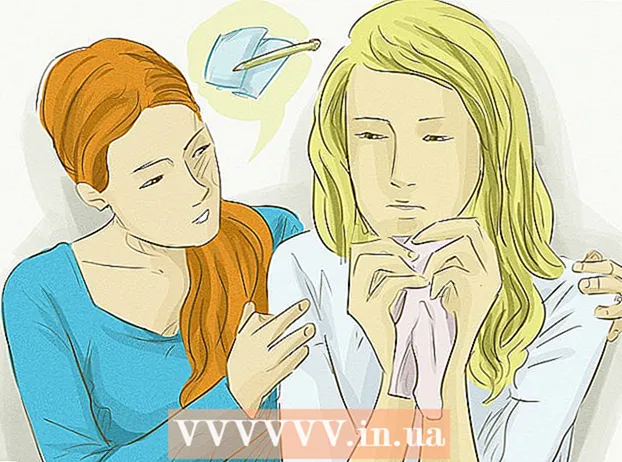Автор:
Lewis Jackson
Дата создания:
9 Май 2021
Дата обновления:
1 Июль 2024

Содержание
Если вы никогда не смотрели фильм или телешоу, в котором много звуковых дорожек на VLC, у вас будет много проблем с выбором звука для каждого эпизода. Например, ваше любимое японское аниме продолжает воспроизводить японскую аудиоверсию, пока вы хотите посмотреть фильм с вьетнамским звуком. Однако процесс установки языка по умолчанию довольно прост. Из данной wikiHow вы узнаете, как это сделать.
Шаги
Метод 1 из 2: простая установка
Запустите VLC. Поскольку мы изменили только настройки, вам не нужно открывать программу с какими-либо файлами.

Выберите Инструменты из опций в верхней части окна. Откроется выпадающее меню.
В раскрывающемся меню выберите «Настройки». Появится новое окно со списком опций.
- Или вы можете нажать CTRL + P, чтобы открыть окно настроек.

Выберите настройку Simple. В левом нижнем углу окна «Настройки» есть две опции, убедитесь, что выбран «Простой». Это настройка по умолчанию, но вы должны проверить это, чтобы быть уверенным.
Выберите вкладку Аудио. Выберите вкладку «Аудио» в левой или верхней части окна. У этого варианта есть дорожный конус с гарнитурой.
Введите желаемый язык аудио. Найдите заголовок «Дорожки» в нижней части списка настроек звука. Затем вы вводите код языка, который хотите, в поле рядом с «Предпочитаемый язык аудио» (желаемый язык аудио). Дополнительный список кодов можно увидеть по этой ссылке: http://www.loc.gov/standards/iso639-2/php/code_list.php. Попробуйте сначала использовать кодировщик 639-2, затем кодировщик 639-1, если предыдущий код не сработал.
- Английский: eng
- Японский: JPN
- Вьетнамский: соперничать
Настройте параметры субтитров. Если вы хотите установить субтитры по умолчанию, вы можете сделать это в том же окне. Вы также увидите другие параметры настройки субтитров, такие как шрифт, размер шрифта, тень и т. Д.
- Щелкните тег заголовка в верхней или левой части окна.
- Введите код вашего языка в поле рядом с «Предпочитаемый язык субтитров». Вы можете увидеть больше списка кодов по этой ссылке: http://www.loc.gov/standards/iso639-2/php/code_list.php
Щелкните Сохранить. Нажмите кнопку «Сохранить» в правом нижнем углу экрана. Изменения будут подтверждены.
Перезапустите VLC. Чтобы применить изменения, вам необходимо перезапустить VLC. рекламное объявление
Метод 2 из 2: Расширенная установка
Выбрать все настройки. В окне «Настройки» выберите «Все» в левом нижнем углу окна. Если простой метод не работает, значит, звук может не подходить. В этом случае вам нужно установить звуковую дорожку по умолчанию, возможно, вам придется пробовать снова и снова, пока не получится.
Выберите Inputs / Codecs в левой части окна Advanced Preferences. Появится новая страница с заголовком Входы / Кодеки.
Измените количество звуковых дорожек. Если в файле есть несколько звуковых дорожек, вам может потребоваться несколько раз попытаться найти правильную. Если есть только две звуковые дорожки, 0 или 1 будет правильным. 0 автоматически, если вы выполняете индивидуальный сброс; 1 - это дополнение.
Введите язык. Если простой метод не сработал, возможно, этот шаг ничего не изменит, но это будет ваш последний шанс. Введите код языка, который вы хотите использовать, в поле ввода рядом с заголовком «Язык аудио». Вот список языковых кодов: http://www.loc.gov/standards/iso639-2/php/code_list.php.
Измените количество субтитров. Если у вас по-прежнему возникают проблемы с установкой субтитров по умолчанию, попробуйте другое количество субтитров.
Щелкните Сохранить. Нажмите кнопку «Сохранить» в правом нижнем углу окна, чтобы подтвердить изменение.
Перезапустите VLC. Вам необходимо перезапустить программу, чтобы изменения вступили в силу. рекламное объявление
Совет
- При этом нужно запастись терпением. Этот процесс может показаться сложным, но в случае успеха он сэкономит вам много времени.
Предупреждение
- Будьте осторожны при обмене видео через торренты.